Môi Trường
Mô tả
Không thể bắt đầu Intel® Application Optimization tải xuống từ Microsoft Store*. Lỗi Không thể kết nối xuất hiện trong khi cố gắng mở Intel® Application Optimization.
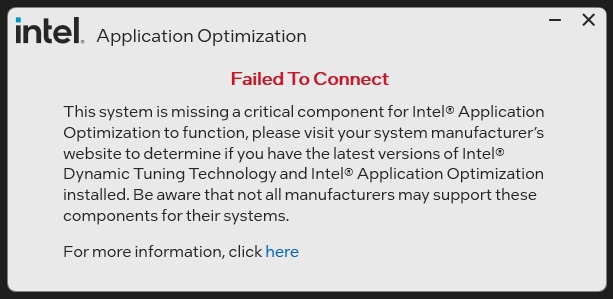
Độ phân giải
Thông báo lỗi Không thể kết nối có thể là kết quả của một hoặc tất cả các thành phần bị thiếu bên dưới.
- Bộ xử lý Intel không được hỗ trợ.
- Người dùng có thể không có phiên bản Intel Dynamic Tuning Technology chính xác (Intel DTT).
- Intel DTT bị tắt trong BIOS.
Thông báo lỗi Không thể kết nối có thể là do bộ xử lý không được hỗ trợ hoặc Intel® Application Optimization chưa được bật trong hệ thống của bạn. Một số ứng dụng máy tính để bàn ảo hoặc từ xa cũng có thể kích hoạt thông báo lỗi do sự cố đã biết sẽ được giải quyết trong bản phát hành tiếp theo.
| Ghi |
|
Thực hiện theo các bước dưới đây để đảm bảo hệ thống của bạn bao gồm tất cả các thành phần quan trọng để khởi động giao diện người dùng Intel® Application Optimization:
- Đảm bảo bạn có bộ xử lý Intel® Core™ được hỗ trợ. Tìm danh sách các bộ xử lý được hỗ trợ mới nhất trong bài viết Tổng quan về Intel® Application Optimization . Nếu bạn cần trợ giúp xác định bộ xử lý của mình, hãy tham khảo Cách xác định Bộ xử lý Intel® của tôi và thế hệ của nó. Bộ xử lý có ít hơn 6 lõi hiệu suất không được hỗ trợ tại thời điểm này, ngay cả với Chế độ nâng cao.
- Xác minh hệ điều hành hệ thống của bạn là Windows 11*.
- Cập nhật BIOS lên phiên bản mới nhất. Truy cập trang web của nhà sản xuất hệ thống của bạn để tìm phiên bản mới nhất hiện có.
- Bật Intel® Dynamic Tuning Technology (Intel® DTT) hoạt động trong BIOS. Liên hệ với nhà sản xuất hệ thống của bạn để được trợ giúp.
- Cập Nhật trình điều khiển Intel® DTT lên phiên bản mới nhất (11405 hoặc mới hơn). Truy cập trang web của nhà sản xuất hệ thống của bạn để tìm phiên bản mới nhất hiện có. LƯU Ý: Một số nhà sản xuất hệ thống có thể không hỗ trợ Intel® DTT hoặc bản cập nhật trình điều khiển mới nhất.
| Ghi | Một số nhà sản xuất hệ thống có thể không có Intel® DTT mới nhất để sử dụng Intel® Application Optimization với Chế độ nâng cao. Nếu phiên bản Intel® DTT 11405 trở lên không khả dụng, Intel® Application Optimization có thể không cài đặt hoặc có thể cài đặt mà không hỗ trợ Chế độ nâng cao . |
Nếu sự cố vẫn tiếp diễn, hãy kiểm tra hệ thống của bạn để tìm các ứng dụng máy tính để bàn ảo hoặc từ xa có thể can thiệp vào Intel® Application Optimization. Bạn có thể tìm thấy chúng trong Trình quản lý thiết bị trong Bộ điều hợp hiển thị hoặc tắt cài đặt Máy ảo Windows trongBật hoặc tắt các tính năng của Windows '.